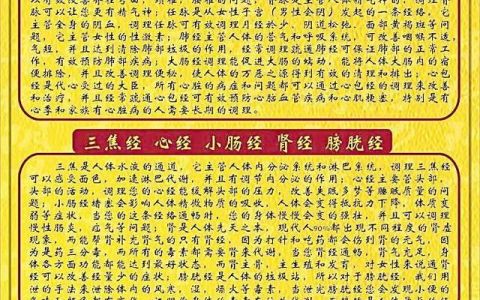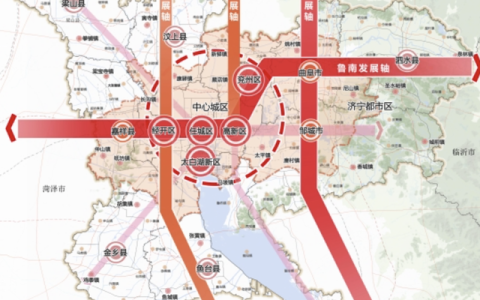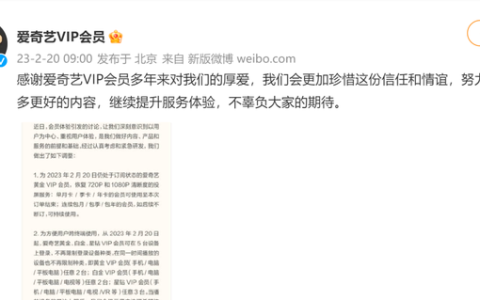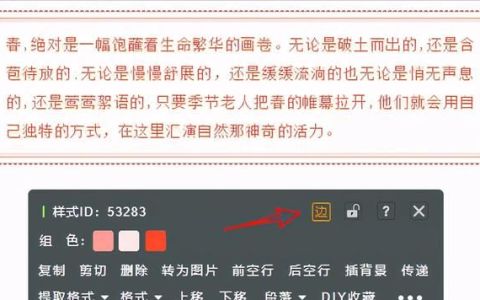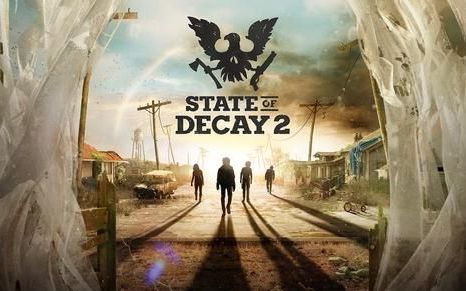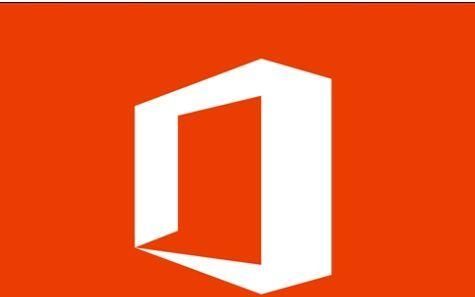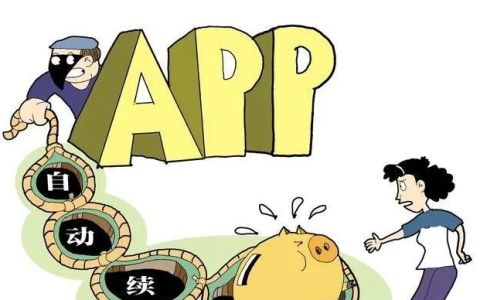目的:
通过在 Adobe Premiere Pro 中添加移轴效果,使素材中的动作小型化。通过模拟带有透视控制镜头的相机产生的移轴效果,您可以使正常拍摄的对象看起来很小,就好像它们是缩小的模型一样。
详细流程如下:
- 从“编辑”工作区开始,将素材导入新项目并从中创建新序列。选择“文件”>“新建”>“颜色遮罩”以创建新的颜色遮罩。在“新建颜色遮罩”对话框中单击“确定”。选择任何颜色(黑色除外),然后单击“确定”。 接受默认名称,然后单击“确定”。 将颜色遮罩从“项目”面板拖动到序列中素材上方的轨道上。修剪其长度以匹配素材。。
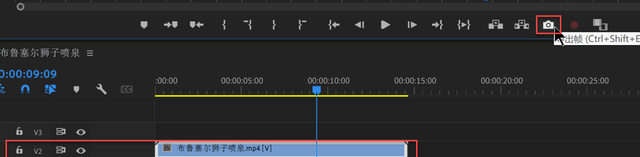

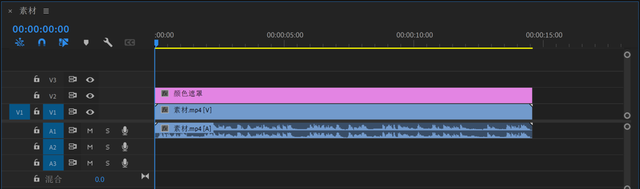
2.在序列中选择颜色遮罩后,打开“效果控件”面板,然后单击“不透明度”下的矩形图标以添加不透明度蒙版。展开蒙版,使其跨越可视区域的宽度。套索选择默认蒙版的任一端,以便可以一致拖动其角点。拖动时按住 Shift 键可水平约束运动。大幅增加“蒙版羽化”和“蒙版扩展”值,然后单击“反转”选项。
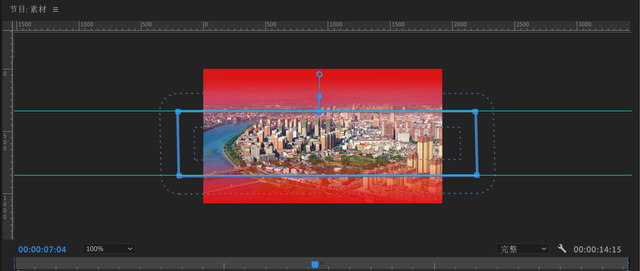
3.右键单击彩色遮罩剪辑,然后选择“嵌套”。接受默认的嵌套序列名称,然后单击“确定”。 将素材拖动到现在为绿色的嵌套序列剪辑上方的轨道上。打开“效果”面板并将“复合模糊”效果应用于素材。在“效果控件”面板中,将“模糊图层”设置为定位其下方的嵌套剪辑(可能是 V2)。将默认的“最大模糊”值减少一半,具体取决于对场景有意义的内容。在“运动”部分中,稍微增加“缩放”值 (102%),以便不透明度蒙版的颜色不会在边缘显示出来。。
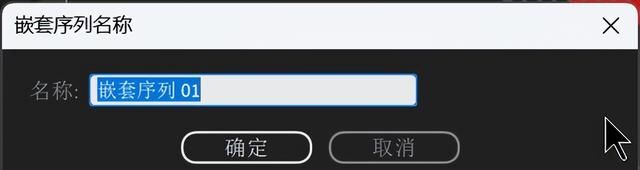
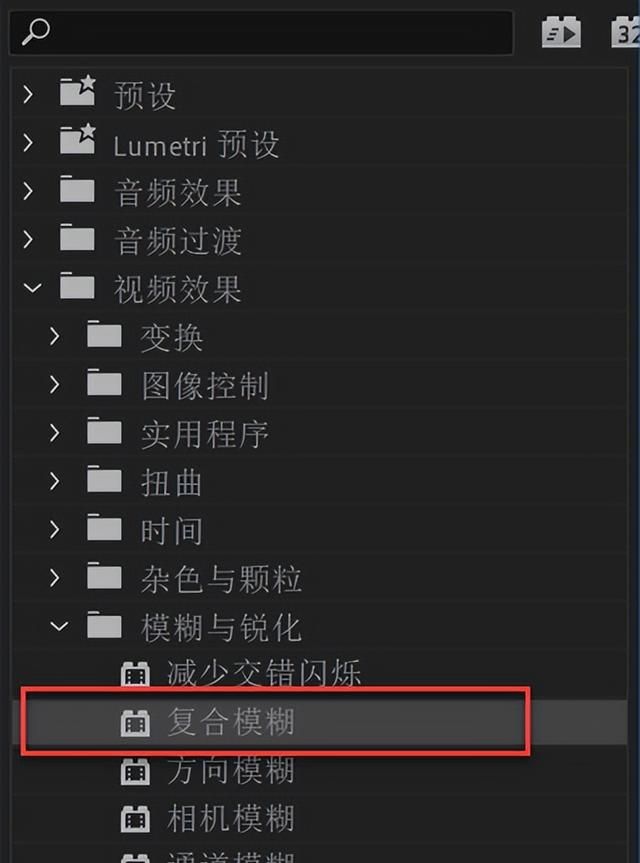
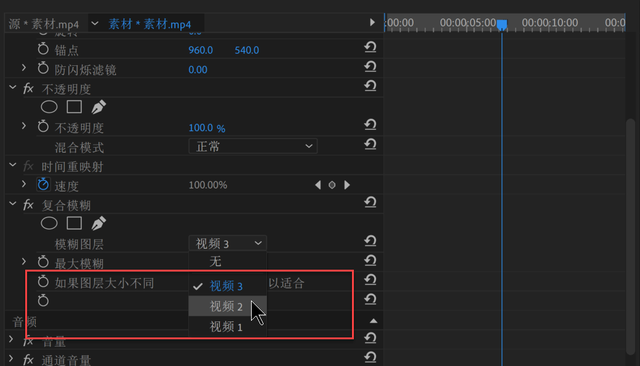
4.现在看起来好像你在看一个模型集,而不是飞越现实生活中的场景。为获得最佳效果,请将素材速度提高 200%(右键单击它并选择“速度/持续时间”)。裁切嵌套序列以匹配新素材长度。